Mô tả Màn hình trạng thái Canon IJ
Màn hình trạng thái Canon IJ hiển thị trạng thái của máy in và tiến trình in. Trạng thái máy in được hiển thị bằng các biểu tượng và thông báo trong màn hình trạng thái.
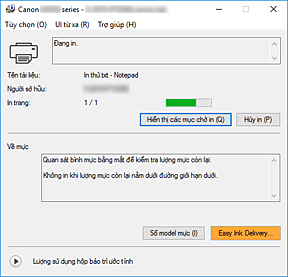
Tính năng của màn hình trạng thái Canon IJ
Màn hình trạng thái Canon IJ có những chức năng sau:
-
- Hiển thị trạng thái máy in trên màn hình
-
Màn hình trạng thái hiển thị trạng thái máy in theo thời gian thực.
Bạn có thể kiểm tra tiến trình của mỗi tài liệu được in (công việc in). - Hiển thị nội dung lỗi và quy trình sửa lỗi
-
Màn hình trạng thái hiển thị thông tin bất kỳ lỗi nào xảy ra trên máy in.
Sau đó bạn có thể ngay lập tức kiểm tra phương án để thực hiện.
Tổng quan về màn hình trạng thái Canon IJ
Màn hình trạng thái Canon IJ sẽ hiển thị các biểu tượng và thông báo liên quan đến trạng thái máy in và mực.
Trong khi in, bạn có thể kiểm tra thông tin về tài liệu được in và tiến trình in.
Nếu lỗi xảy ra, màn hình trạng thái sẽ hiển thị nội dung lỗi và hướng dẫn cách sửa lỗi. Thực hiện theo các chỉ dẫn thông báo.
-
- Máy in
-
Màn hình trạng thái Canon IJ hiển thị biểu tượng khi xuất hiện cảnh báo hoặc lỗi đối với máy in.
 : Có cảnh báo.
: Có cảnh báo.
 : Có lỗi thao tác.
: Có lỗi thao tác.
 : Có thông báo về vấn đề gì đó mà không phải cảnh báo hay lỗi.
: Có thông báo về vấn đề gì đó mà không phải cảnh báo hay lỗi.
 : Đã xảy ra lỗi bắt buộc phải bảo dưỡng.
: Đã xảy ra lỗi bắt buộc phải bảo dưỡng.
- Tên tài liệu(Document Name)
- Tên của tài liệu đang được in.
- Người sở hữu(Owner)
- Tên người sở hữu tài liệu đang được in.
- In trang(Printing Page)
- Số trang của trang hiện tại và bộ đếm tổng số trang.
- Hiển thị các mục chờ in(Display Print Queue)
- Mục chờ in sẽ kiểm soát tài liệu hiện tại và các tài liệu đang chờ in.
- Hủy in(Cancel Printing)
- Hủy in.
- Về mực(About Ink)
-
Hiển thị các thông báo về mực.
- Số model mực(Ink Model Number)
- Bạn có thể tìm số model mực chính xác cho máy in.
- Lượng sử dụng hộp bảo trì ước tính(Estimated Maintenance Cartridge Usage)
-
Hiển thị các biểu tượng để báo cáo rằng không gian khả dụng trong hộp bảo trì thấp hoặc hộp mực đã đầy.
Nhấp vào (biểu tượng tam giác mở rộng) để hiển thị hình ảnh đại diện cho lượng sử dụng ước tính trong hộp bảo trì.
(biểu tượng tam giác mở rộng) để hiển thị hình ảnh đại diện cho lượng sử dụng ước tính trong hộp bảo trì.
- Menu Tùy chọn(Option)
-
Nếu thông báo máy in xuất hiện, chọn Bật Trình giám sát trạng thái(Enable Status Monitor) để khởi động màn hình trạng thái Canon IJ.
Chọn Bật Trình giám sát trạng thái(Enable Status Monitor), để sử dụng những lệnh sau:- Luôn hiển thị công việc hiện tại(Always Display Current Job)
- Hiển thị màn hình trạng thái Canon IJ bất cứ khi nào in tài liệu.
- Luôn hiển thị trên đầu(Always Display on Top)
- Hiển thị Màn hình trạng thái Canon IJ trước các cửa sổ khác.
- Hiển thị thông báo hướng dẫn(Display Guide Message)
-
Hiển thị thông báo hướng dẫn cho các thao tác cài đặt giấy phức tạp.
- In phong bì(Envelope Printing)
-
Hiển thị thông báo hướng dẫn khi việc in phong bì bắt đầu.
Để ẩn thông báo hướng dẫn này, chọn hộp kiểm Không hiển thị lại thông báo này(Do not show this message again).
Để hiển thị lại thông báo hướng dẫn, mở menu Tùy chọn(Option), chọn Hiển thị thông báo hướng dẫn(Display Guide Message), nhấp vào In phong bì(Envelope Printing), và bật cài đặt này.
- Tự động hiển thị cảnh báo(Display Warning Automatically)
-
- Khi xuất hiện cảnh báo của hộp bảo trì(When a Maintenance Cartridge Warning Occurs)
- Khi xuất hiện cảnh báo không gian còn lại của hộp bảo trì, màn hình trạng thái Canon IJ sẽ tự động khởi động và xuất hiện ở phía trước của tất cả cửa sổ khác.
- Khởi động cùng Windows(Start when Windows is Started)
- Tự động khởi động màn hình trạng thái Canon IJ khi khởi động Windows.
- Menu UI từ xa(Remote UI)
-
Bạn có thể mở Giao diện người dùng từ xa của máy in.
Bạn có thể kiểm tra trạng thái máy in và vận hành chức năng bảo trì trên máy in khi kết nối và sử dụng máy qua mạng. Lưu ý
Lưu ý- Khi máy in được sử dụng qua kết nối USB, UI từ xa(Remote UI) sẽ không hiển thị.
- Thông tin máy in(Printer Information)
- Cho phép bạn kiểm tra thông tin chi tiết, chẳng hạn như trạng thái máy in và tiến trình in.
- Bảo trì(Maintenance)
- Cho phép bạn tiến hành bảo trì máy in và thay đổi cài đặt máy in.
- Tải xuống chứng nhận bảo mật(Download Security Certificate)
-
Hiển thị cửa sổ For secure communication.
Cửa sổ này cho phép bạn tải chứng nhận nguồn gốc, đăng ký tới trình duyệt, và tắt hiển thị cảnh báo.
- Menu Trợ giúp(Help)
- Chọn mục menu này để hiển thị thông tin trợ giúp cho màn hình trạng thái Canon IJ bao gồm thông tin phiên bản và bản quyền.

